
පිටු අංකය යනු ලේඛන ක්රමානුකූලකරණයේ ඇති උපකරණවලින් එකකි. ඉදිරිපත් කිරීමේ විනිවිදක ගැන මෙය සැලකිලිමත් වන විට, ක්රියාවලියට ව්යතිරේකය ද ඇමතීමට අපහසුය. එබැවින් සමහර සියුම් කරුණු නොදැන සිටීම දෘශ්ය ජීවන රටාව නරක් විය හැකි බැවින් අංකනය සත්ය වශයෙන්ම කිරීමට හැකිවීම වැදගත්ය.
අංක කිරීමේ ක්රියා පටිපාටිය
ඉදිරිපත් කිරීමේ විනිවිදක අංකනයේ ක්රියාකාරිත්වය අනෙකුත් මයික්රොසොෆ්ට් ඔෆිස් ලේඛනවල ඊට වඩා පහත් ය. මෙම ක්රියා පටිපාටියේ ඇති එකම සහ ප්රධාන ගැටළුව විවිධ ටැබ් සහ බොත්තම් මත තලා දැමීමේ ආශ්රිත කාර්යයන් පමණි. එබැවින්, සංකීර්ණ හා ලිංගිකව වින්යාස කර ඇති අංකයක් නිර්මාණය කිරීම සඳහා වැඩසටහන මුළුමනින්ම ඉරා දැමීම අවශ්ය වේ.
මාර්ගය වන විට, මෙම ක්රියා පටිපාටිය මඟින් බොහෝ MS Office අනුවාදයන්හි වෙනස් නොවන අයගෙන් එකකි. නිදසුනක් වශයෙන්, පවර්පොයින්ට් 2007 2007 "ඇතුළු කිරීමේ" ටැබය හරහා සහ එකතු කිරීමේ බොත්තම හරහා අංකයද භාවිතා කරන ලදී. බොත්තම් නම වෙනස් වී ඇත, සාරය පවතී.
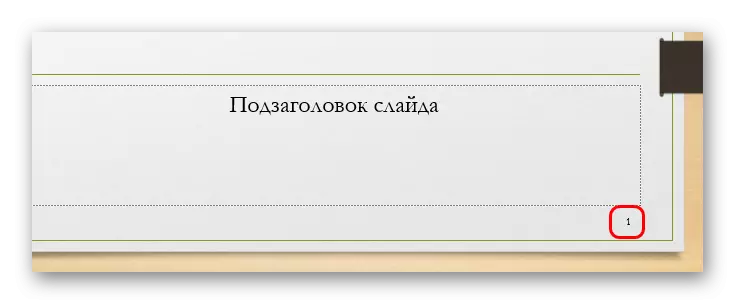
සැලකිල්ලට තැබිය හැකි පරිදි, නිරන්තර යාවත්කාලීන ආකෘතියකින් දිනයක් මෙන්ම ස්ථාවර ඇතුළත් කිරීමක් ද ඇතුළත් කිරීමට ද හැකි විය.
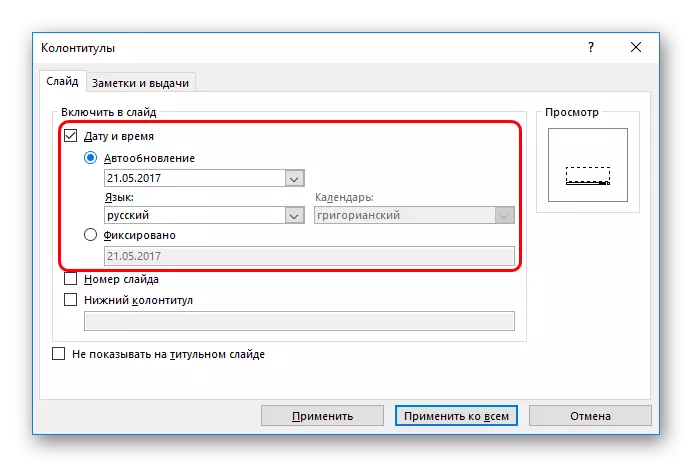
පිටු අංකය ඇතුළත් කර ඇති මෙම තොරතුරු එහි පාහේ එකතු කරනු ලැබේ.
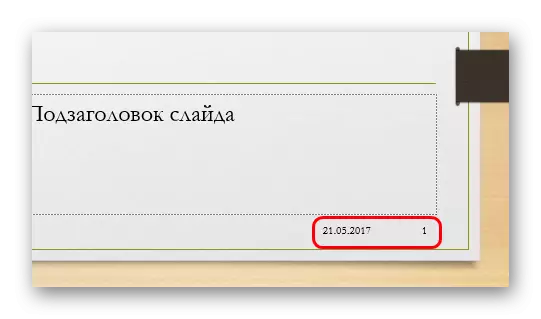
ඒ හා සමානව, පරාමිතිය මීට පෙර සියල්ලටම අදාළ කර ඇත්නම් වෙනම විනිවිදකයක සිට අංකය ඉවත් කළ හැකිය. මෙය සිදු කිරීම සඳහා, ඔබ "ඇතුළු කරන්න" ටැබයේ "ස්ලයිඩ" පටිත්තෙහි "ස්ලයිඩ අංකයට" යන්නට පෙර අපේක්ෂිත පත්රය තෝරා ගැනීමෙන් චෙක් සලකුණක් ගත යුතුය.
අංකන ඕෆ්සෙට්
අවාසනාවකට මෙන්, කාවැද්දූ ශ්රිතවල සහාය ඇතිව, සිව්වන විනිවිදකය ගිණුමේ පළමු හා තව දුරටත් සටහන් කර ඇති පරිදි අංකනය වෙනස් කළ නොහැක. කෙසේ වෙතත්, මෙහිදී ද ටින්කර්ට කුමක් වේද?
- මෙය සිදු කිරීම සඳහා, "සැලසුම්" පටිත්ත වෙත යන්න.
- මෙන්න අපි "සැකසුම" ප්රදේශය හෝ "ප්රමාණයේ ප්රමාණය" බොත්තම ගැන උනන්දු වෙමු.
- එය යෙදවිය යුතු අතර ඒවායේ පහළම අයිතමය තෝරා ගත යුතුය - "ස්ලයිඩ ප්රමාණය වින්යාස කරන්න".
- විශේෂ කවුළුවක් විවෘත වන අතර පතුලේ දුරට "විනිවිදක සී" සහ කවුන්ටරයක් ඇත. පරිශීලකයාට එයින් ඕනෑම අංකයක් තෝරා ගත හැකි අතර ගණන් කිරීම ආරම්භ කරයි. එනම්, ඔබ "5" අගය වන උදාහරණයක් ලෙස, පළමු ස්ලයිඩය පස්වන ලෙස අංකනය වන අතර දෙවැන්න හයවන හා සමාන ය.
- එය "හරි" බොත්තම එබීම සඳහා ඉතිරිව ඇති අතර පරාමිතිය සම්පූර්ණ ලේඛනයට අදාළ වේ.


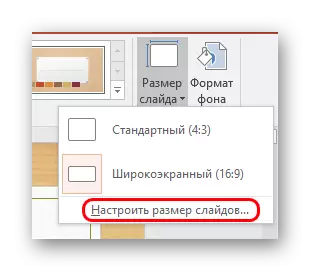

ඊට අමතරව, මෙහි ඔබට කුඩා මොහොතක් සලකුණු කළ හැකිය. ඔබට "0" අගය සැකසිය හැකිය, එවිට පළමු විනිවිදකය ශුන්ය වේ, දෙවැන්න පළමුවැන්නයි.
ඊළඟට, ඔබට මාතෘකාව පිටුවෙන් අංකනය ඉවත් කළ හැකි අතර, පසුව ඉදිරිපත් කිරීම පළමු පිටුවෙන් අංකනය කරනු ලැබේ. ටයිටර් සලකා බැලිය යුතු ඉදිරිපත් කිරීම්වලදී මෙය ප්රයෝජනවත් වේ.
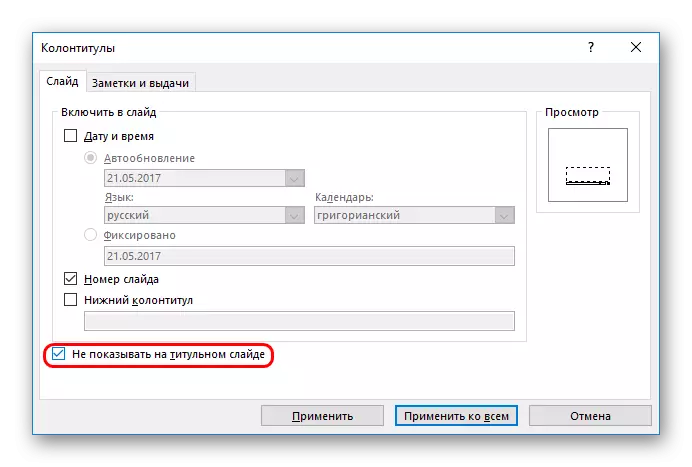
අංක සැකසුම්
අංකනය ප්රමිතිය සිදුකරන බවත්, එය විනිවිදක සැලසුමට දුර්වල ලෙස ගැලපෙන බවත් ගණනය කළ හැකිය. ඇත්ත වශයෙන්ම, ශෛල විද්යාව අතින් පහසුවෙන් වෙනස් කළ හැකිය.
- මෙය සිදු කිරීම සඳහා, "බලන්න" පටිත්ත වෙත යන්න.
- මෙහිදී ඔබට "නියැදි ක්රම" හි "නියැදි විනිවිදක" බොත්තමක් අවශ්ය වේ.
- ක්ලික් කිරීමෙන් පසු, වැඩසටහන පිරිසැලසුම් සහ සැකිලි සමඟ වැඩ කිරීමේ විශේෂ කොටසකට මාරු වනු ඇත. සැකිලි වල සැකැස්ම මත ඔබට (#) ලෙස සලකුණු කර ඇති අංකනය සඳහා ක්ෂේත්රය දැක ගත හැකිය.
- මෙහිදී එය ඕනෑම තැනක ස්ලයිඩයකට පහසුවෙන් ගෙන යා හැකිය, එය කවුළුව ඇදගෙන යන්න. ඔබට මුල් පටිත්ත වෙත යා හැකිය, එහිදී සම්මත මෙවලම් පෙළ සමඟ වැඩ කිරීමට විවෘත වේ. ඔබට අකුරු, ප්රමාණය සහ වර්ණය අකුරු, අකුරු, අකුරු නියම කළ හැකිය.
- එය "නියැදි ප්රකාරය වසා දැමීම" ක්ලික් කිරීමෙන් අත්තේඛන සංස්කරණ ප්රකාරය වසා දැමීම පමණක් පවතී. සියලුම සැකසුම් අදාළ වේ. ශෛලීය, මෙන්ම පරිශීලක විසඳුම් අනුව අංකයේ පිහිටීම වෙනස් වේ.
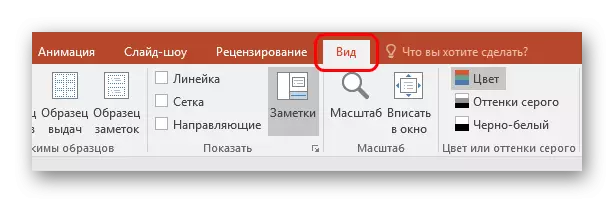

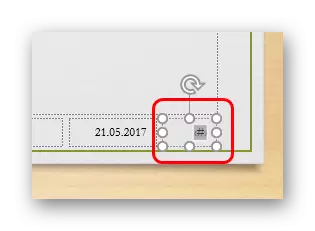

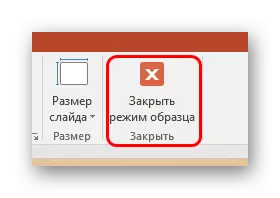
මෙම සැකසුම් අදාළ වන්නේ පරිශීලකයා සේවය කළ පිරිසැලසුම පැළඳ සිටින එම විනිවිදකයන්ට පමණක් බව සැලකිල්ලට ගැනීම වැදගත්ය. එබැවින් එකම ශෛලිය සඳහා, ඉදිරිපත් කිරීම සඳහා භාවිතා කරන සියලු සැකිලි සංඛ්යාවට වින්යාස කිරීමට අංකයට සිදුවනු ඇත. හොඳයි, නැතහොත් සම්පූර්ණ ලේඛනය සඳහා එක් වැඩ සටහනක් භාවිතා කර අන්තර්ගතය අතින් සැකසීම.
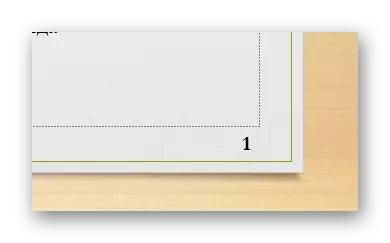
"නිර්මාණ" පටිත්තෙන් මාතෘකා භාවිතා කිරීම ද ශෛල විද්යාව හා අංකික අංශයේ පිහිටීම වෙනස් වන බව දැන ගැනීම වටී. අංක එක තැනක එක් ස්ථානයක සිට තිබේ නම් ...
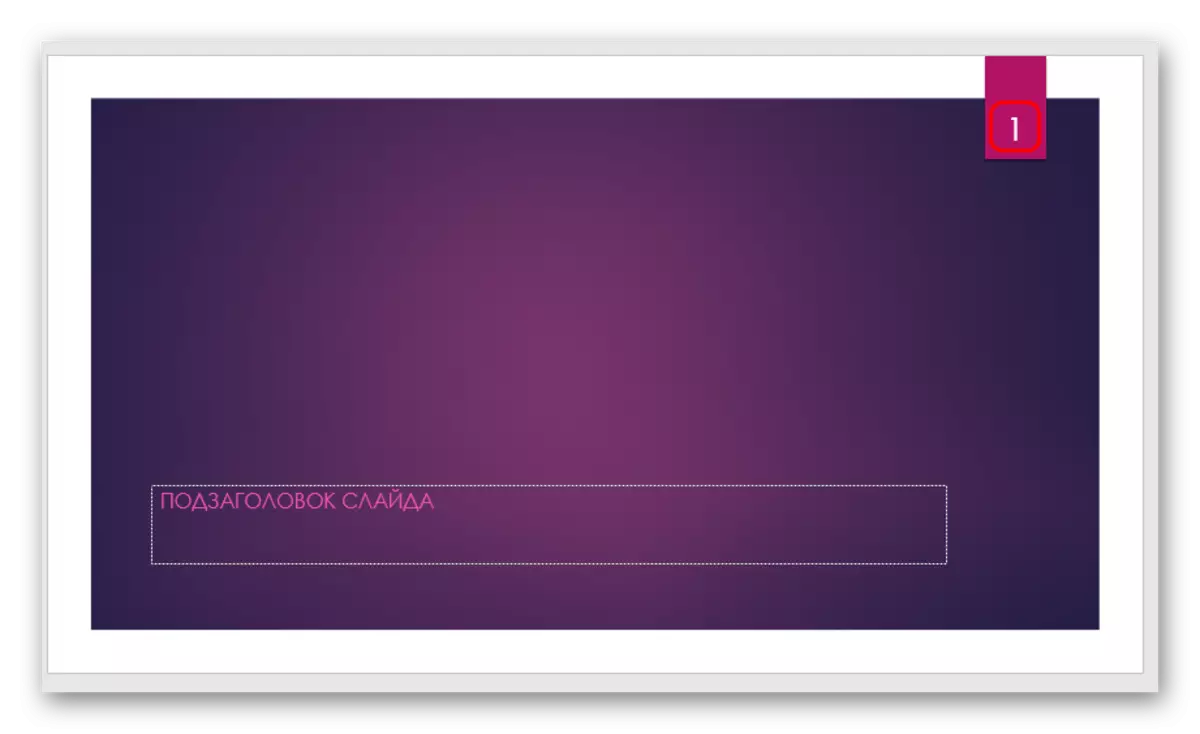
... එහෙනම් ඊළඟට - දැනටමත් වෙනත් තැනක. වාසනාවකට මෙන්, සංවර්ධකයින් අනුරූපී විලාසිතාවේ ස්ථානවල මෙම ක්ෂේත්ර සොයා ගැනීමට උත්සාහ කළ අතර එය තරමක් ආකර්ෂණීය කරයි.

අතින් අංකනය
විකල්පයක් ලෙස, ඔබට සමහර සම්මත නොවන ආකාරයකින් අංකනය කිරීමට අවශ්ය නම් (නිදසුනක් ලෙස, ඔබ විවිධ කණ්ඩායම්වල විනිවිදක සහ විෂයයන් වෙන වෙනම තැබිය යුතුය), එවිට ඔබට එය අතින් කළ හැකිය.
මෙය සිදු කිරීම සඳහා, ඔබට පෙළ ආකෘතියෙන් අංක අතින් ඇතුළු කළ යුතුය.
තව දුරටත් කියවන්න: පවර්පොයින්ට් හි පෙළ ඇතුළු කරන්නේ කෙසේද?
මේ අනුව, ඔබට භාවිතා කළ හැකිය:
- සෙල්ලිපිය;
- Woreart;
- රූප.
ඔබට ඕනෑම පහසු ස්ථානයක තැබිය හැකිය.
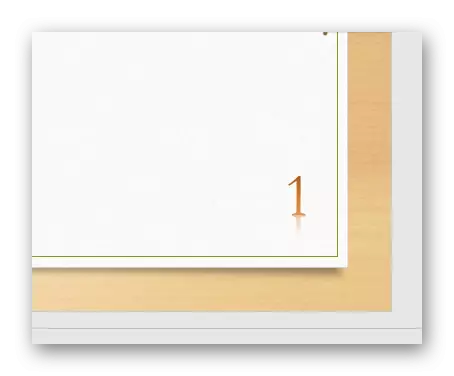
සෑම කාමරයක්ම අද්විතීය හා ඔබේ ශෛලිය සන්තකයේ තබා ගැනීමට අවශ්ය නම් මෙය විශේෂයෙන් පහසු වේ.
අමතරව
- අංකනය සෑම විටම පළමු විනිවිදකයේ සිටම ඇණවුම් වේ. එය පෙර පිටුවල දර්ශනය නොවූවත්, තෝරාගත් දේ තවමත් මෙම පත්රයට පවරා ඇති අංකය වේ.
- ඔබ ලැයිස්තුවේ ඇති විනිවිදක චලනය කර ඔවුන්ගේ ඇණවුම වෙනස් කළහොත්, එය පිළිස්සීමකින් තොරව අංකනය වෙනස් වේ. එය පිටු ඉවත් කර ඉවත් කරයි. අත්පොත ඇතුළු කිරීම හා සසඳන විට මෙය සාදන ලද කාර්යයේ පැහැදිලි වාසියකි.
- විවිධ සැකිලි සඳහා, ඔබට විවිධ සංඛ්යාකරණ මෝස්තර නිර්මාණය කර ඉදිරිපත් කිරීමේදී අදාළ කර ගත හැකිය. පිටු වල ශෛලික හෝ අන්තර්ගතය වෙනස් නම් මෙය ප්රයෝජනවත් වේ.
- විනිවිදක ප්රකාරයේදී ඔබට සජීවිකරණයක් යෙදිය හැකිය.වැඩිදුර කියවන්න: පවර්පොයින්ට් හි සජීවිකරණය
නිගමනය
එහි ප්රති As ලයක් වශයෙන්, අංකනය සරල පමණක් නොව ක්රියාකාරී අවස්ථාවක් බව පෙනේ. මෙන්න, ඉහත සඳහන් කළ පරිදි සෑම දෙයක්ම පරිපූර්ණ නොවේ, කෙසේ වෙතත්, බොහෝ කාර්යයන් තවමත් ගොඩනඟා ගත හැක්කේ තවමත් ලක්ෂණ විය හැකිය.
